Использование навигатора объектов
Теперь, когда все рассчитано, Вам может понадобиться просмотреть полученные параметры конкретного потока или модульной операции. Навигатор объектовпозволяет быстро получить доступ к специализированному окну любого потока или аппарата.
1.Чтобы открыть окно Навигатора объектов:
• Нажмите клавишу <F3>.
• В меню Схемавыберите пункт Найти объект....
• Щелкните мышью по кнопке Навигатор. На экране возникнет окно Навигатора объектов(Рис.1.61):
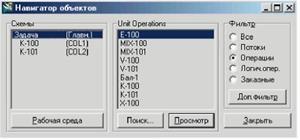
Рис.1.61. Окно Навигатора объектов
Поскольку в групповой рамке Фильтрв настоящий момент нажата селективная кнопка Операции, в списке слева отображаются только операции, имеющиеся в схеме.
2.Чтобы открыть специализированное окно операции, просто дважды щелкните мышкой по имени операции или отметьте ее и нажмите кнопку Просмотр.
• Чтобы в списке отображались не только операции, но и потоки схемы, нажмите селективную кнопку Всев групповой рамке Фильтр.
3.Кроме того, Вы можете выполнять поиск объекта, нажав на кнопку Найти. Введите имя искомого объекта, Unisim откроет специализированное окно этого объекта.
При поиске объекта можно использовать символ (*).Например, если написать в окне поиска MIX*, то откроются специализированные окна всех операций, имеющих в своем имени символы MIX.
Дата добавления: 2015-08-01; просмотров: 732;
